更方便地使用便利贴Post-it
十里
功能介绍
Post-it 是一款设计得非常简洁、直观的便利贴辅助工具。打开Post-it ,首页直接就是Boards界面,这里展示了所有已经添加到Post-it 中的便利贴板块,按照不同的版块区分,每个版块可以是公司的项目,可以是自己的工作安排,也可以是日常的Todo List等。
便利贴版块的添加方式有两种,分别为“手动添加”和“拍照添加”。
先来看看“手动添加”—我们可以通过点击“+”来进行添加便利贴,支持手写,提供了不同颜色的画笔和撤回操作;可以输入文字;可以更换多种颜色的便利贴纸;顶部中间的Add按钮可以快速翻页添加下一张便利贴。
手动添加的便利贴,会按照本次所有Add的项目分组保存起来,当然后续也可以手动编辑之前保存的便利贴,重新分组、排序等,并支持在列表页进行新增和删除等操作,作为一款工具来说,Post-it 考虑得已经相当周到了。
再来看看“拍照添加”—Post-it 最吸引笔者的功能就这个了,也是它本身作为便利贴配套工具的重点,直接在APP中通过手机摄像头拍摄现实中的便利贴,即可扫描到各个便利贴的位置和内容,然后1:1地展示到Post-it 里。
而且扫描后的便利贴也不是一整张图片,可以一张一张分开单独控制,可以任意点选画面中自己想要保留的便利贴,去掉无用的部分,然后保存到Post-it 的Board页面,布局和内容完全一致,并且和手动添加的内容一样,可以进行分组、编辑和添加等操作。
其他介绍
Post-it 是多平台APP,目前上线的有iOS平台、Android平台和MacOS平台,手机版本的两个平台功能基本一致,而iOS端和MacOS端支持iCloud同步。
另外,MacOS版本的Post-it 也有很多值得一提的功能。Post-it 在MacOS中,除了正常的便利贴管理功能之外,还按照保存时间分为了多个不同的列表,可以分别看到过去一天、一周、一个月和一年的内容;另外一个亮点是可以直接在MacOS端调用手机端的拍照、扫描和画板来进行便利贴的拍摄和导入。
当然,MacOS版的Post-it 也可以自己手动添加便利贴,支持输入文字和画笔的操作,用来办公的话直接在电脑上操作也很方便。此外,和其他工具的联动起来使用会更直接,感兴趣的朋友不妨体验一番。
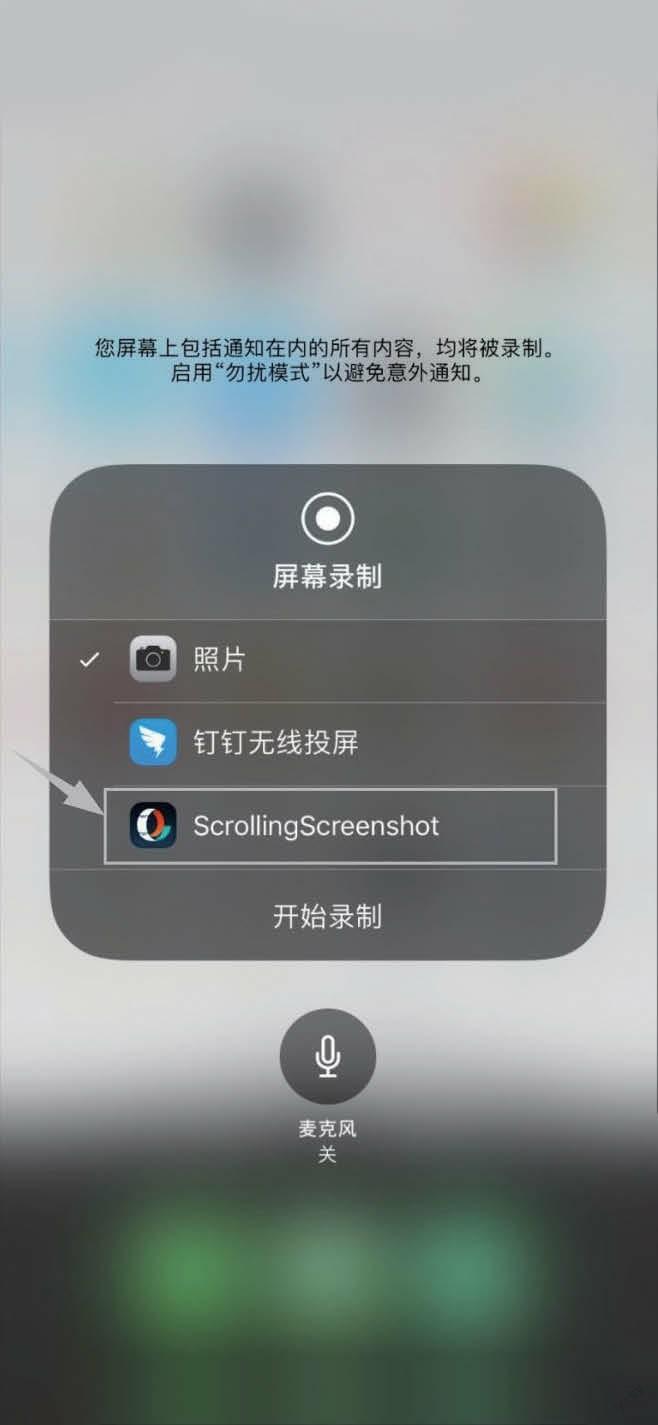
小編手记
虽然现在在线办公的方式越来越多,但是便利贴的使用场景仍有不少,比如我们也会经常在一些头脑风暴、讨论或工作中用到。在有了Post-it 之后,每次讨论完直接将结果拍下来,思路整理十分方便,而且后续使用的体验也相当棒,完美还原的便利贴甚至可以让人回想到讨论的具体场景。

